Jak používat styly ve Wordu na iPadu

Styly aplikace Word šetří čas, protože kombinují několik formátovacích příkazů najednou. Naučte se efektivně používat styly na iPadu a získejte konzistentní vzhled dokumentů.
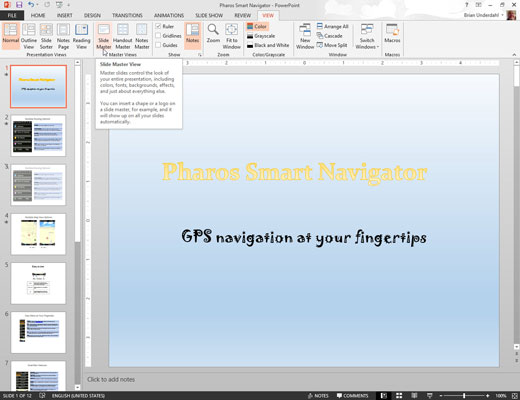
Přepněte do zobrazení předlohy snímků.
Všimněte si, že tento postup funguje pouze pro skutečné předlohy, nikoli pro jednotlivá rozvržení. Pokud odstraníte zástupný symbol z rozvržení, musíte jej znovu vytvořit pomocí příkazu Vložit zástupný symbol.
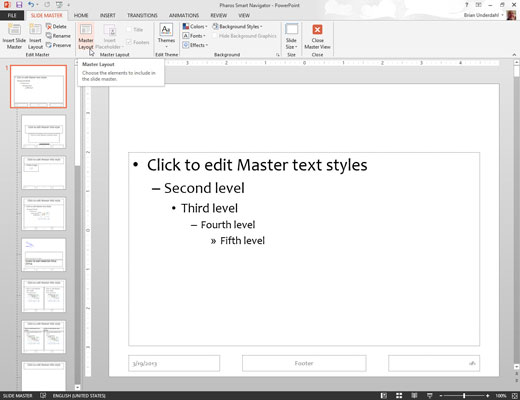
Vyvolejte Master s chybějícím zástupným symbolem. Na kartě Předloha snímku na pásu karet klikněte na tlačítko Předlohové rozvržení (ve skupině Předlohové rozvržení).
Tento krok vyvolá dialogové okno Master Layout.
Dialogové okno Master Layout je jedním z nejpodivnějších dialogových oken, se kterými se můžete setkat. Pokud jej vyvoláte pro vzor, který má stále všechny své zástupné symboly, všechna zaškrtávací políčka v dialogovém okně Rozvržení vzoru budou zašedlá.
Takže vše, co můžete udělat, je podívat se na ovládací prvky, zamručet, podrbat se na hlavě a poté kliknout na OK, abyste zavřeli zdánlivě zbytečné dialogové okno. Pokud jste však odstranili jeden nebo více zástupných symbolů, zaškrtávací políčka pro chybějící zástupné symboly jsou k dispozici.
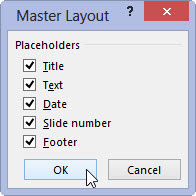
Zaškrtněte políčka u zástupných symbolů, které chcete obnovit. Klepněte na tlačítko OK.
Znovu se zobrazí chybějící zástupné symboly.
Styly aplikace Word šetří čas, protože kombinují několik formátovacích příkazů najednou. Naučte se efektivně používat styly na iPadu a získejte konzistentní vzhled dokumentů.
Při práci v Office 2011 pro Mac se naučte, jak efektivně vytvořit víceúrovňový číslovaný seznam ve Wordu 2011. Objevte nejlepší praktiky a tipy.
Naučte se, jak nastavit odsazení v aplikaci Word 2008 pro Mac pomocí jednoduchých kroků a technik pro úpravu dokumentů.
V aplikaci Word 2007 můžete vybarvit stránku za textem. Při výběru barvy pozadí stránky si můžete vybrat z různých barev nebo přechodů. Návod na úpravu pozadí.
Word 2007 za vás sestaví obsah (TOC) tak, že v dokumentu předem vypíše nadpisy (každý s číslem stránky). Zjistěte, jak efektivně využívat funkci TOC pro lepší organizaci dokumentu.
Funkce Porovnat v PowerPointu 2013 umožňuje efektivně porovnat rozdíly mezi verzemi prezentace a selektivně přijmout nebo odmítnout změny.
Zjistěte, jak zaškrtávat políčka v Excelu 2011 pro Mac, a získejte užitečné tipy a triky pro efektivní práci s formuláři.
Někdy potřebujete Outlook 2013, aby vám připomněl důležitá data nebo navazující aktivity. Pomocí vlajek můžete například připomenout, že máte příští týden někomu zavolat. Nejlepší způsob, jak si zapamatovat, je označit jméno této osoby v seznamu kontaktů. Ve vašem kalendáři se objeví připomenutí. Kontakty nejsou […]
Každý aspekt vzhledu tabulky lze formátovat ve Wordu v Office 2011 pro Mac. Můžete použít styly, které sloučí buňky dohromady, aby vytvořily větší buňky, zrušit je sloučení, změnit barvy ohraničení, vytvořit stínování buněk a další. Použití stylu tabulky z pásu karet Office 2011 pro Mac Karta Tabulky na pásu karet […]
Když používáte Word v Office 2011 pro Mac, můžete použít styly tabulek ke změně vzhledu buněk. Pokud nemůžete najít existující, který by vyhovoval vašim potřebám, můžete vytvořit nové styly tabulky v dialogu Styl. Proveďte tyto kroky: Ve Wordu 2011 pro Mac vyberte Formát → Styl. Otevře se dialogové okno Styl. Klikněte na […]







